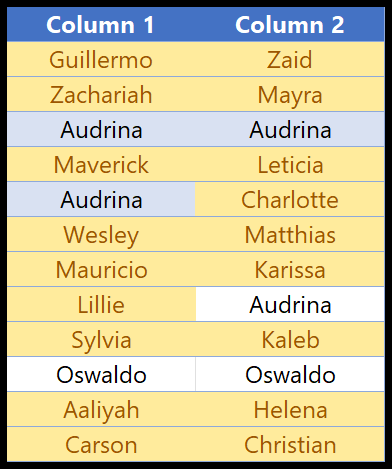Bagaimana cara membandingkan dua kolom di excel?
Di Excel, pemformatan bersyarat adalah cara termudah untuk membandingkan dua kolom. Dengan ini Anda dapat membandingkan dua kolom dalam beberapa cara. Dalam tutorial ini, kita akan mempelajari beberapa metode menggunakan pemformatan bersyarat untuk perbandingan kolom.
Bandingkan dua kolom per baris
Dengan metode ini, Anda dapat membandingkan dua sel di setiap baris kolom dan menyorot sel dengan nilai yang sama.
- Pertama, pilih kedua kolom di data.
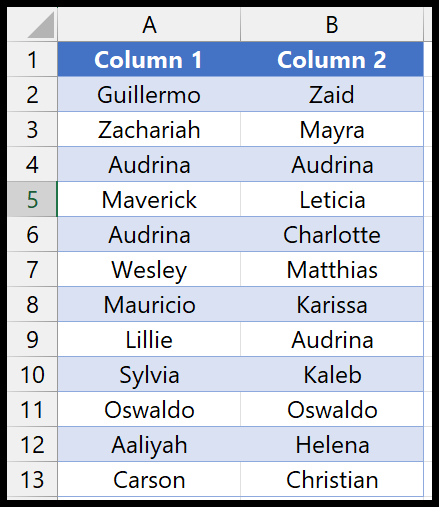
- Selanjutnya, buka tab Beranda > Pemformatan Bersyarat > Aturan Baru.
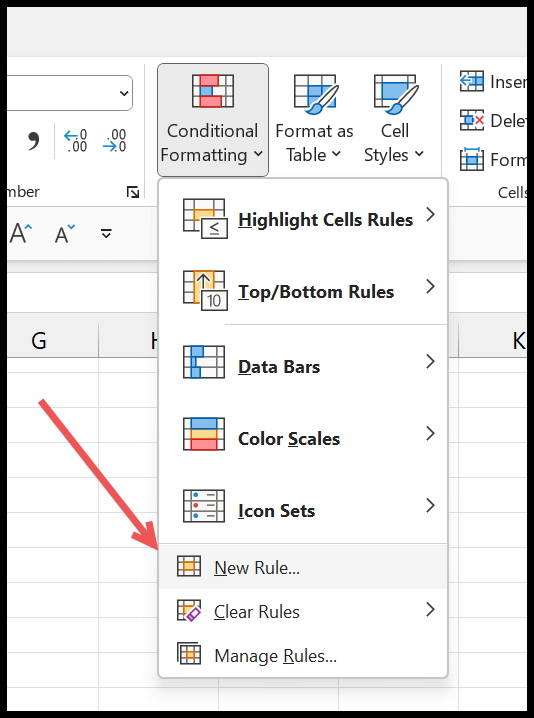
- Dari sana, klik “Gunakan rumus untuk menentukan sel mana yang akan diformat.”
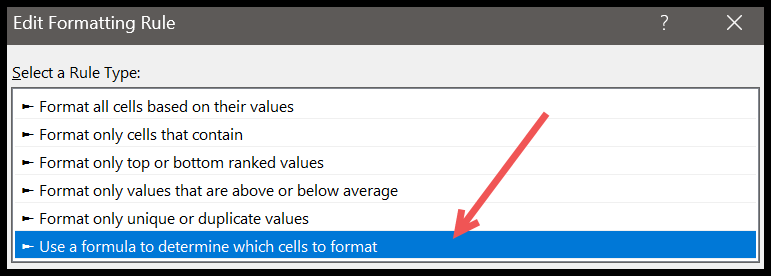
- Selanjutnya, pada formula bar, masukkan rumus =$A2<>$B2, lalu klik “Format…” untuk menentukan format.
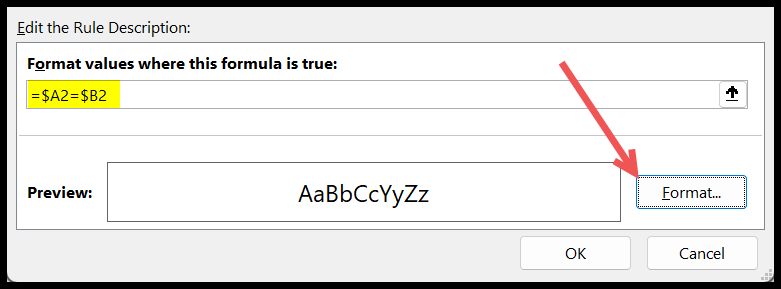
- Setelah Anda menentukan formatnya, klik OK untuk menerapkan pemformatan bersyarat dan OK lagi untuk menutup Rules Manager.
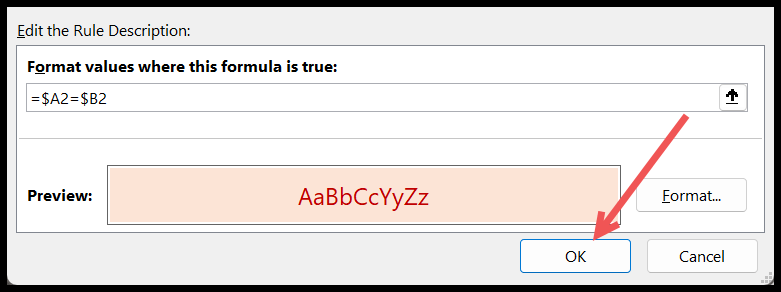
Dan saat Anda mengklik OK, itu menyorot sel di kedua kolom yang nilainya sama.
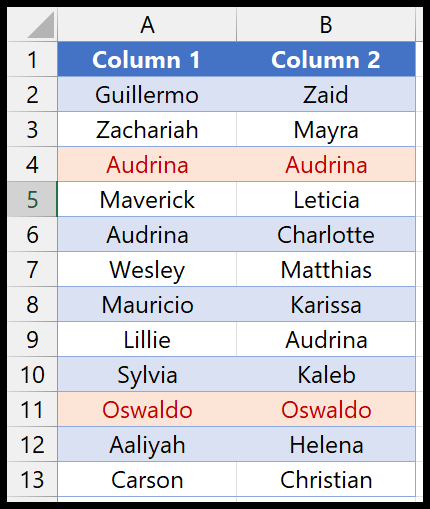
Bandingkan semua nilai di semua kolom
Berbeda dengan metode pertama, Anda dapat menyorot kedua nilai yang merupakan duplikat di kolom. Dan untuk itu, pilih kedua kolom dan buka tab Beranda > Pemformatan Bersyarat > Aturan Penyorotan Sel > Nilai Duplikat.
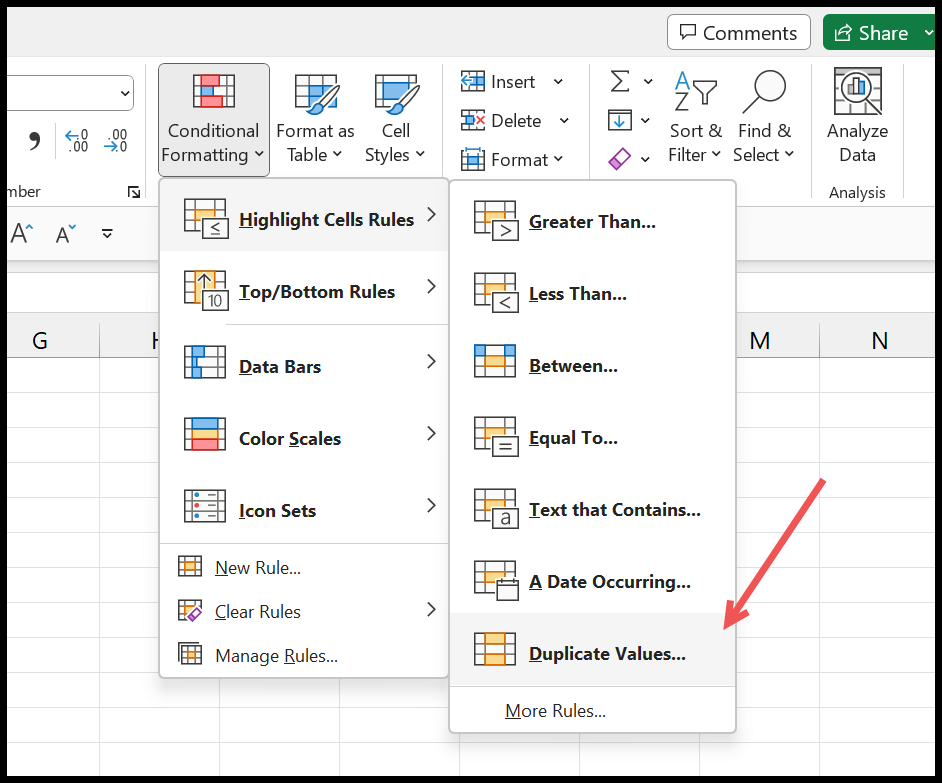
Di kotak dialog Nilai Duplikat, pilih nilai yang ingin Anda sorot dan warna yang ingin Anda terapkan.
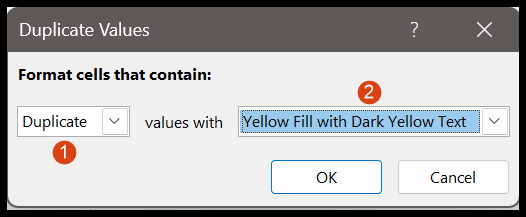
Pada akhirnya, klik OK untuk menerapkan pemformatan bersyarat.
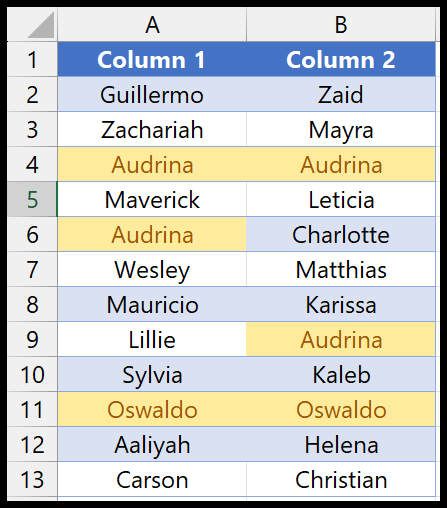
Saat Anda mengklik OK, semua sel yang nilainya duplikat di kedua kolom akan disorot dengan format yang Anda pilih. Namun jika Anda ingin menyorot sel unik di kedua kolom, Anda harus memilih “Tunggal” dari daftar drop-down.
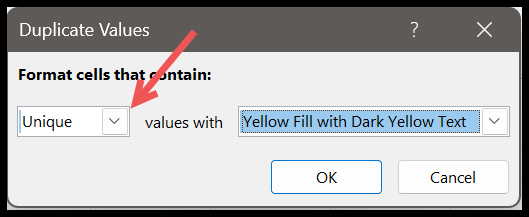
Dan ketika Anda mengklik OK, itu akan menyorot nilai-nilai unik menggunakan perbandingan di kedua kolom.